Bu makale, Windows 10/11'de YouTube'un nasıl indirilip kurulacağına ilişkin ayrıntılı adım adım prosedür içermektedir.
Windows 10/11'e YouTube Nasıl Kurulur?
YouTube, çocuklardan gençlere ve yetişkinlere kadar her yaş grubundan insanın kullandığı önde gelen platformlardan biridir. YouTube her ikisinin de kaynağıdır eğlence ve öğrenme amaçlı dünya çapında geniş bir izleyici kitlesine sahip. YouTube, etkili algoritmasından kullanıcı tercihine dayalı önerilere kadar, kullanım kolaylığı ve daha iyi bir kullanıcı deneyimi sağlamak için özellikler eklemeye ve arayüzünü güncellemeye devam ediyor.
YouTube, Chrome ve Microsoft Edge gibi web tarayıcıları aracılığıyla Windows'a yüklenebilir. Burada, bu makalede YouTube'u Windows'a yüklemek için çeşitli yöntemler listelenmiştir:
- Microsoft Edge Manage Uygulama Özelliğini Kullanma
- Microsoft Edge Uygulama Kullanılabilirliği Özelliğini Kullanma
- Google Chrome Uygulama Özelliğini Kullanma
- Google Chrome'un Kısayol Oluşturma Yöntemini Kullanma
- Google Chrome Doğrudan Kurulum Özelliğini Kullanma
Yöntem 1: Microsoft Edge Manage Uygulama Özelliğini Kullanma
Microsoft Edge, YouTube'u yerel olarak yüklemek için kullanılabilir. Bu amaçla aşağıda belirtilen adımları izleyin:
Adım 1: Üç Nokta Menüsüne basın
Sisteminizde Microsoft Edge tarayıcısını açın ve resmi web sitesini ziyaret edin. Youtube . Sağ üst köşedeki kenar çubuğuyla birlikte “ Üç Nokta ' Menü. Birkaç seçeneğin bulunduğu bir açılır liste görünecektir:
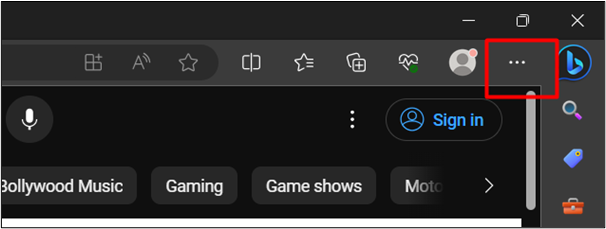
Adım 2: “YouTube'u Yükle” Seçeneğine tıklayın
Açılır listeden “ Uygulamalar ” ve ardından “ YouTube'u yükleyin ' seçenek:
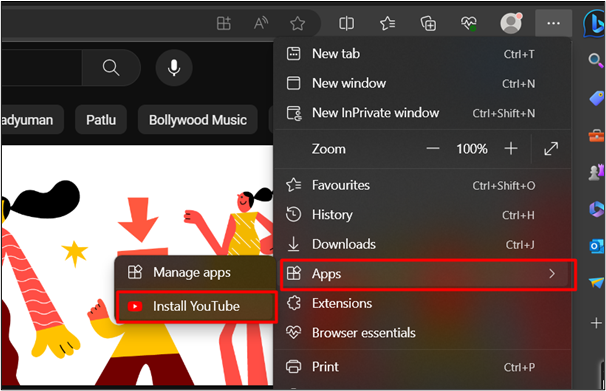
Adım 3: “Yükle” Düğmesine basın
Aşağıdaki diyalog kutusundan “ Düzenlemek ' düğme:
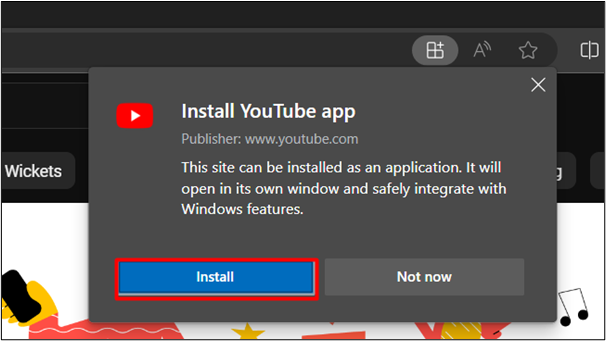
4. Adım: Kurulumu Doğrulayın
Arama menüsünden YouTube'un Windows 10/11'e başarılı bir şekilde kurulduğunu da doğrulayabiliriz. çıktı aşağıya eklenmiştir:
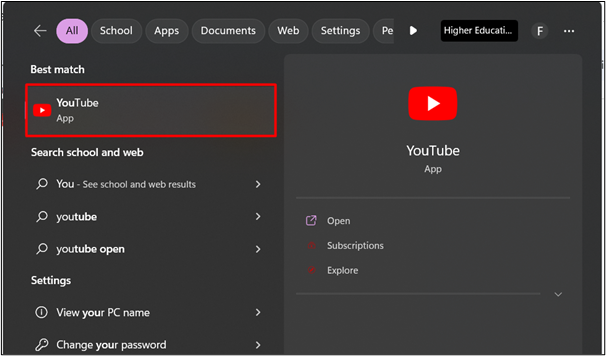
Başka bir yönteme geçelim:
Yöntem 2: Microsoft Edge Uygulama Kullanılabilirliği Özelliğini Kullanma
Microsoft Edge, YouTube'u Windows'a yüklemenin başka bir yöntemini de sağlar. Aşağıda belirtilen adımları takip ederek YouTube'u sisteminize de kolayca yükleyebilirsiniz:
1. Adım: “Uygulama Kullanılabilirliği” Özelliğine tıklayın
Resmi web sitesini ziyaret edin Youtube ve “ Uygulama Kullanılabilirliği ” özelliği, aşağıdaki ekli resimde vurgulandığı gibidir:
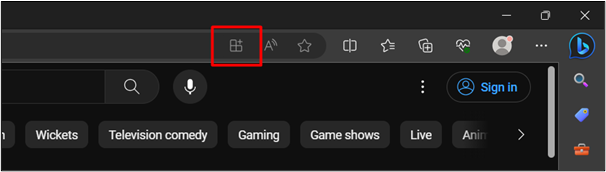
Adım 2: “Yükle” Düğmesine tıklayın
Bu bir diyalog kutusu açacaktır. Tıkla ' Düzenlemek ' düğme:
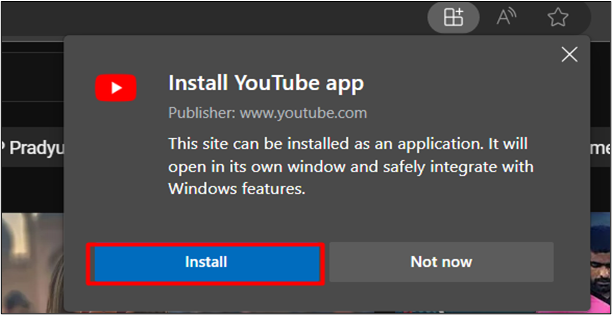
3. Adım: Masaüstü Kısayolu Oluşturun
“Tıkladıktan sonra Düzenlemek ” düğmesine basın, “ Masaüstü kısayolu oluşturun ' seçenek. Bu, “” tuşuna bastıktan sonra bir Masaüstü kısayolu oluşturacaktır. İzin vermek ' düğme:
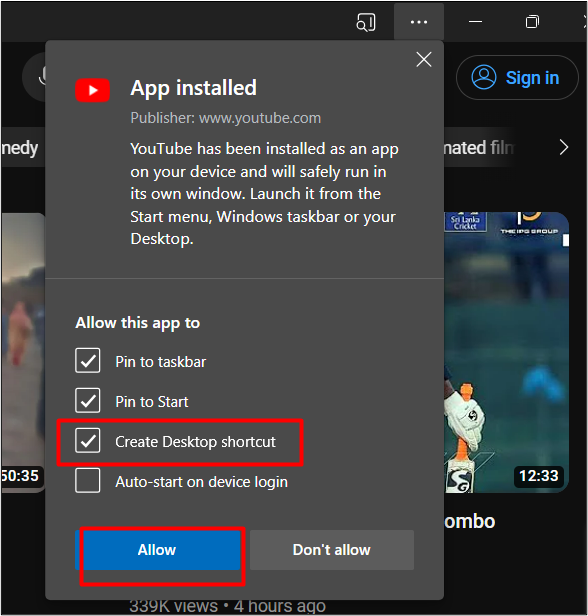
YouTube artık Masaüstü Kısayoluyla birlikte görev çubuğuna sabitlendi. Bu, YouTube'un Windows'a başarıyla yüklendiğini doğrular:
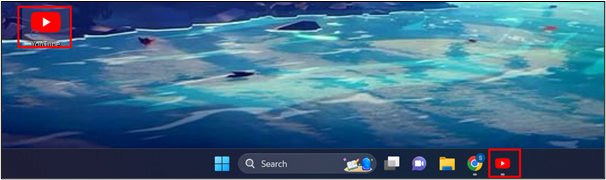
Yöntem 3: Google Chrome Uygulama Özelliğini Kullanma
Google Chrome, YouTube'u yerel olarak yükleyebilen en yeni tarayıcılardan biridir. Resmi web sitesini ziyaret edin Youtube . Tıkla ' YouTube'u yükleyin Verilen resimde vurgulanan simge:
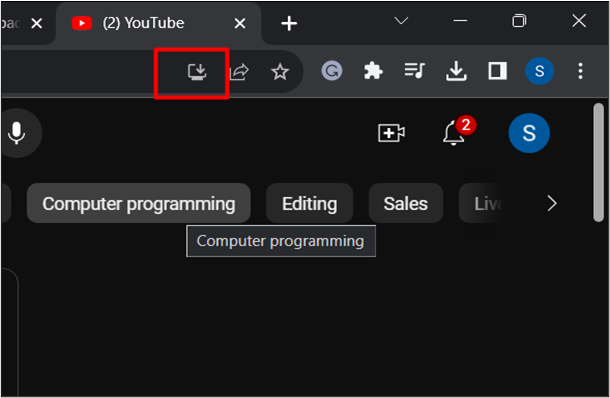
Bu, YouTube'u otomatik olarak yerel olarak yükleyecektir. Artık YouTube'u başlat menüsünde arayabilir ve kullanmaya başlamak için açabilirsiniz.
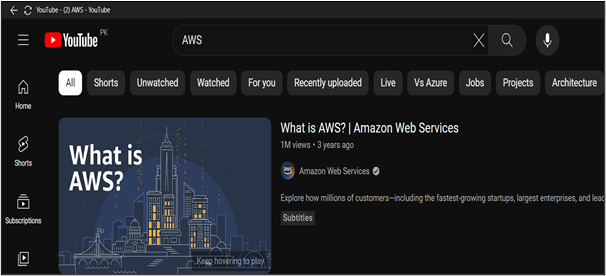
Yöntem 4: Google Chrome'un Kısayol Oluşturma Yöntemini Kullanma
YouTube'u Google Chrome'un kısayol yöntemini kullanarak yüklemek Microsoft Edge'e oldukça benzer.
İşte bahsedilen başka bir yöntem:
Adım 1: Üç Nokta Menüsüne basın
Sisteminizde Google Chrome'u açın ve şu adresi ziyaret edin: Youtube . Aşağıdaki ekli resimde vurgulandığı gibi, “ Üç Nokta ” menüsü tarayıcının sağ üst köşesinde bulunur. Size seçeneklerden oluşan bir açılır liste görüntülenecektir:
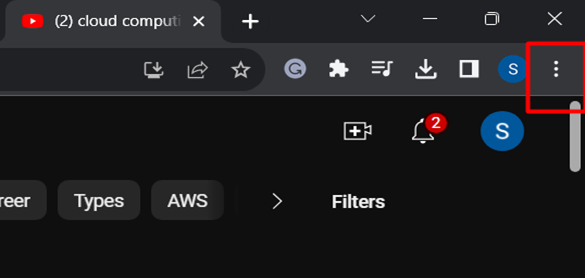
Adım 2: “Kısayol oluştur” Seçeneğini seçin
Açılır listeden “ Daha fazla araç ” ve ardından “ Kısayol oluştur ' seçenek:
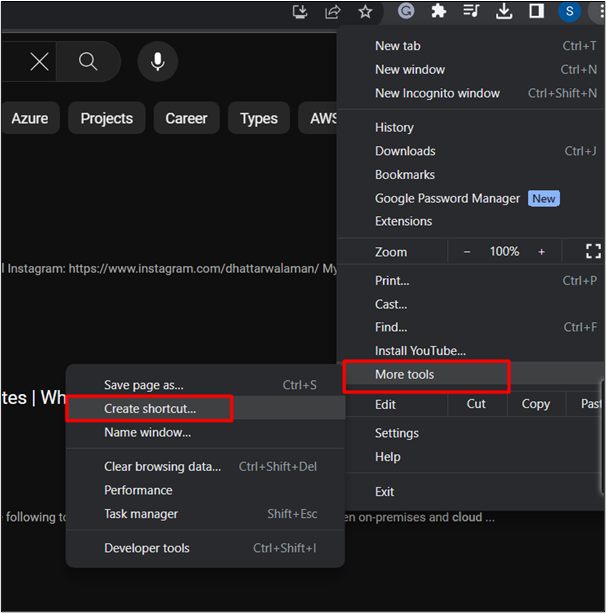
3. Adım: “Oluştur” Düğmesine basın
Bu bir diyalog kutusu açacaktır. Kutuyu kontrol et ' Pencere olarak aç Sistemi kurduktan sonra YouTube'u açmak için. I vur ' Yaratmak ”düğmesi daha sonra:
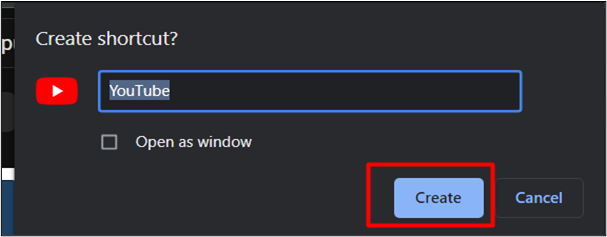
Artık YouTube'a başlat menüsünden erişebilirsiniz:
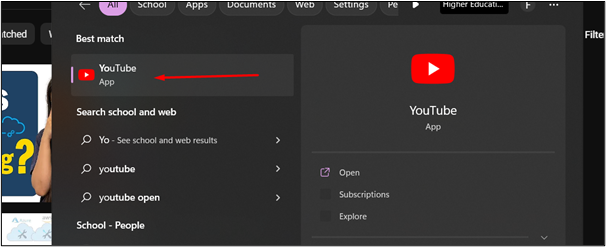
Yöntem 5: Google Chrome Doğrudan Kurulum Özelliğini Kullanma
YouTube'u Google Chrome kullanarak yüklemenin başka bir yolu aşağıda belirtilmiştir:
Adım 1: Üç Nokta Menüsüne basın
Sisteminizde Chrome'u açın ve şu adresi ziyaret edin: Youtube . Tarayıcının sağ üst köşesindeki “ Üç Nokta ' Menü. Size seçeneklerden oluşan bir açılır liste görüntülenecektir:
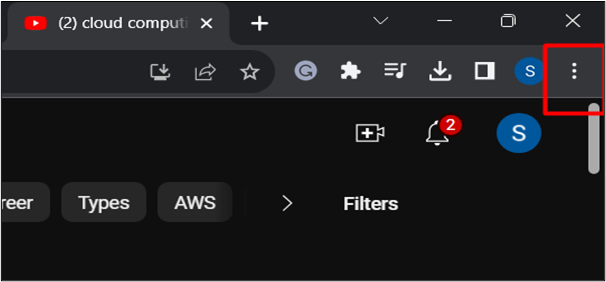
Adım 2: “YouTube'u Yükle” Seçeneğine tıklayın
Açılır listeden “ YouTube'u yükleyin ' seçenek:
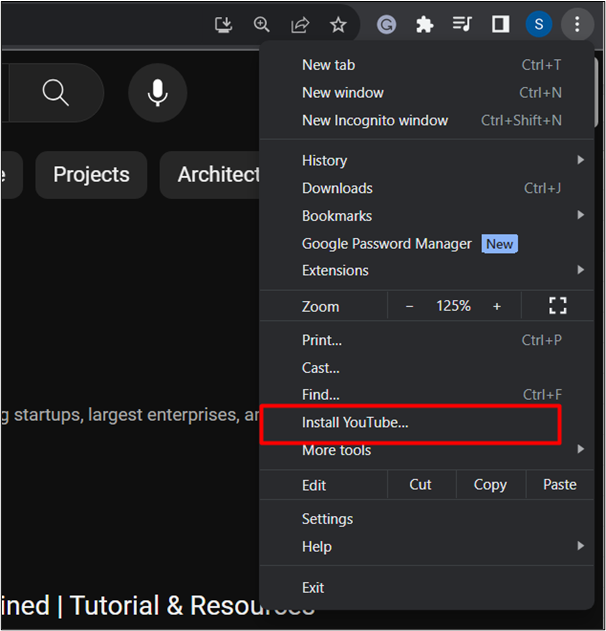
Adım 3: Kurulumu Başlatın
Görüntülenen diyalog kutusundan “ Düzenlemek ' seçenek. Bu, YouTube'u yerel olarak yükleyecektir:
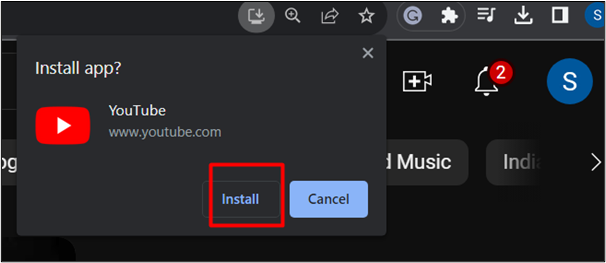
Burada YouTube Sisteminize yüklenmiştir:
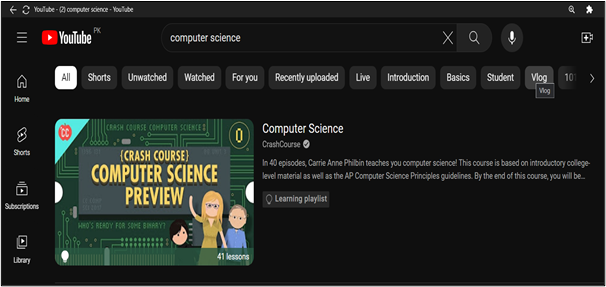
Rehberden bu kadar.
Çözüm
YouTube, Chrome ve Edge gibi en yeni web tarayıcısı kullanılarak kurulabilir. Bu tarayıcıları kullanarak Uygulama özelliği olarak yükleme, kısayol oluşturma, doğrudan yükleme özellikleri gibi çeşitli yöntemleri izleyin. YouTube'un büyüyen pazarına dayanarak, sosyal medyanın lider platformu olmayı başardı ve oyun, öğrenme ve eğlence gibi farklı amaçlara hizmet etti. Bu makalede, Windows 10/11'de YouTube'u indirip yüklemek için ayrıntılı bir adım adım kılavuz sağlanmaktadır.